Cele mai bune 5 programe de creare DVD pentru a vă ajuta să realizați DVD-uri pe PC și Mac
Crearea DVD-ului este procesul de creare a unui DVD video pentru redarea pe un DVD player. Software de autor DVD este utilitarul pentru a produce DVD-uri redabile. Acum trăim în era digitală. DVD-urile sunt o tehnologie străveche.
Cu toate acestea, DVD-urile sunt încă aici și nu sunt atât de rele pe cât credeai. Această postare intenționează să împărtășească primele 5 cele mai bune programe de creare a DVD-urilor. Cu ele, puteți face DVD-uri video ca profesioniști și le puteți viziona împreună cu prietenii și familia pe ecran mare.
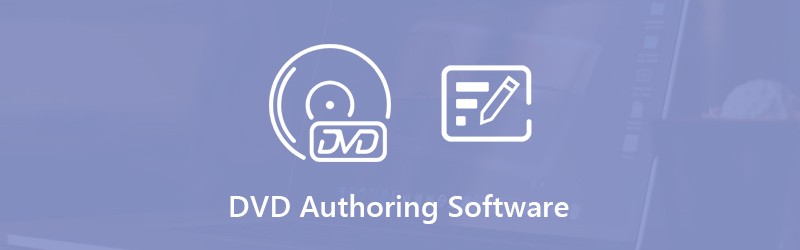

Partea 1: Top 5 software de creare DVD
Top 1: WinX DVD Author
WinX DVD Author are trei caracteristici principale, transformă videoclipuri pe DVD, creează fișiere VOB pentru a le arde ulterior, descarcă videoclipuri de pe YouTube. Are atât o versiune gratuită, cât și o versiune premium pentru a satisface nevoile diverselor persoane.
Pro
- Descărcați videoclipuri YouTube prin URL.
- Realizați DVD-uri video cu meniu și subtitrări.
- Salvați structura fișierelor video pentru arderea pe DVD ulterior.
- Suportă atât DVD-uri PAL, cât și NTSC.
Contra
- Acest software de autor DVD este compatibil cu formate video limitate.
- Nu există funcții avansate în versiunea gratuită
Cum se folosește WinX DVD Author
Pasul 1: Rulați WinX DVD Author și faceți clic pe La care se adauga pictogramă pentru a adăuga videoclipuri în lista de surse.
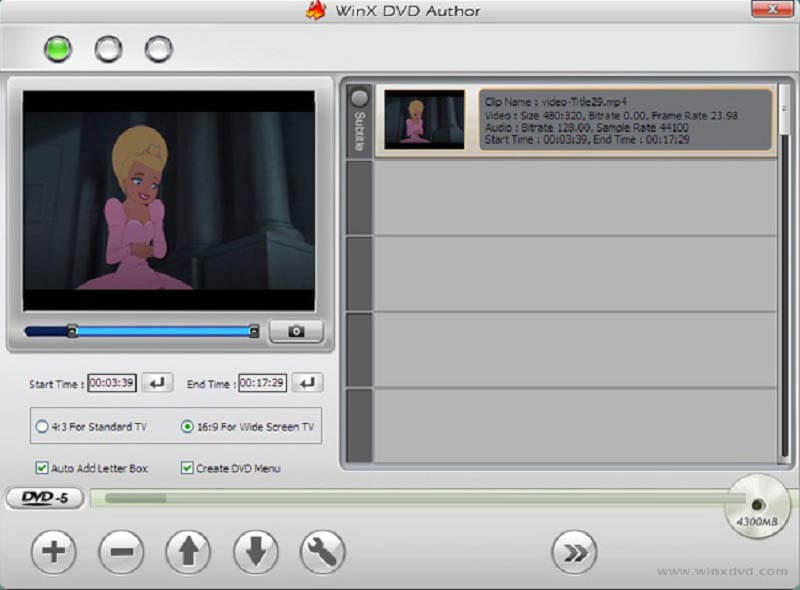
Pasul 2: Reglați ordinea fișierelor video cu În jos și Pictograme în sus. Apoi faceți clic pe Următor → butonul din partea de jos.
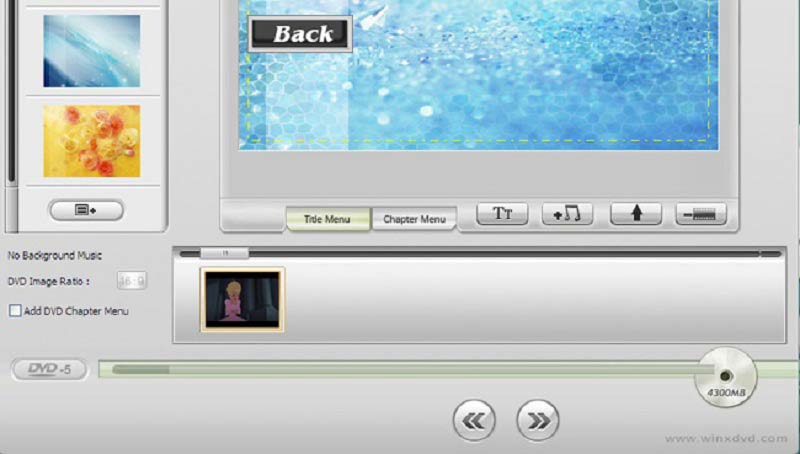
Pasul 3: În fereastra meniului, selectați o imagine de fundal sau importați o fotografie de pe hard disk. Apoi reproiectați meniul DVD cu Meniu Titlu, Meniu capitol și alte butoane. Loveste Următor → pentru a merge mai departe.

Pasul 4: Acum, vă veți confrunta cu două secțiuni. Pentru a înregistra videoclipuri pe DVD, introduceți un disc optic în unitatea DVD și setați opțiunile de sub Arzător DVD secțiune. Dacă doriți să produceți fișierul VOB din videoclipuri, setați fișierul Proprietatea de ieșire zonă.
Pasul 5: După setare, faceți clic pe cel mare start butonul și software-ul de creație DVD vor funcționa imediat.
Top 2: Vidmore DVD Creator
Vidmore DVD Creator este unul dintre cele mai bune programe de creare a DVD-urilor. Indiferent dacă sunteți oameni obișnuiți sau pricepuți în tehnologie, veți găsi software-ul util. Mai mult, vă poate proteja calitatea video în timp ce ardeți DVD-uri.
Pro
- Înregistrați DVD-uri redabile și discuri Blu-ray cu fișiere video.
- Creați fișiere imagine ISO sau foldere DVD.
- Oferiți șabloane de meniu DVD extinse.
- Suportă aproape toate formatele de fișiere video.
Contra
- După încercarea gratuită, trebuie să cumpărați o licență.
Cum se arde un DVD cu cel mai bun software de creare a DVD-urilor
Pasul 1: Importați fișiere video
Lansați cel mai bun software de creare DVD după ce îl instalați pe computer. Puneți un disc gol în computer și alegeți Disc DVD pentru a deschide interfața principală. Apasă pe Adăugați fișiere media din colțul din stânga sus și deschideți fișierele video sursă. Setați opțiunile din partea de jos și faceți clic Următor → buton.

Pasul 2: Proiectați meniul DVD
Du-te la Șablon de meniu fila din partea dreaptă, derulați în jos și găsiți un șablon adecvat. În plus, puteți schimba fiecare element din șablon, cum ar fi muzica de fundal. Apasă pe previzualizare pentru a vizualiza efectul și apoi apăsați A arde buton.

Pasul 3: Înregistrați un DVD video
În fereastra de setări, verificați Arde pe disc și setați opțiunile de mai jos. Pentru a face o imagine ISO, verificați Salvați ca ISO și setați folderul de destinație. După ce faceți clic pe start butonul, software-ul de creație DVD va funcționa automat.

Top 3: BurnAware

BurnAware oferă atât o versiune gratuită, cât și o versiune Pro, software de autor DVD. Versiunea gratuită este suficientă dacă doriți doar să creați un DVD video. În plus față de discurile redabile, puteți crea date și discuri de boot.
Pro
- Suportă discuri CD, DVD și Blu-ray.
- Integrați o interfață curată.
- Folosire gratuită fără limită.
Contra
- Nu există copiere disc-pe-disc, ci doar suport Copie DVD pe hard disk.
- Îi lipsește șablonul de meniu DVD.
Top 4: CyberLink PowerDirector

CyberLink PowerDirector este mult mai mult decât un simplu software de creare a DVD-urilor. Este un set complet al procesului de creare a DVD-urilor. Puteți face un proiect video, îl puteți edita și apoi îl puteți scrie direct pe discul optic.
Pro
- Editați fișierele video pe cronologie.
- Suport videoclipuri la 360 de grade.
- Disc de autor al proiectului video direct.
Contra
- Nu poate crea un meniu DVD interactiv.
- Software-ul de autor DVD este foarte scump.
Top 5: DVD Styler
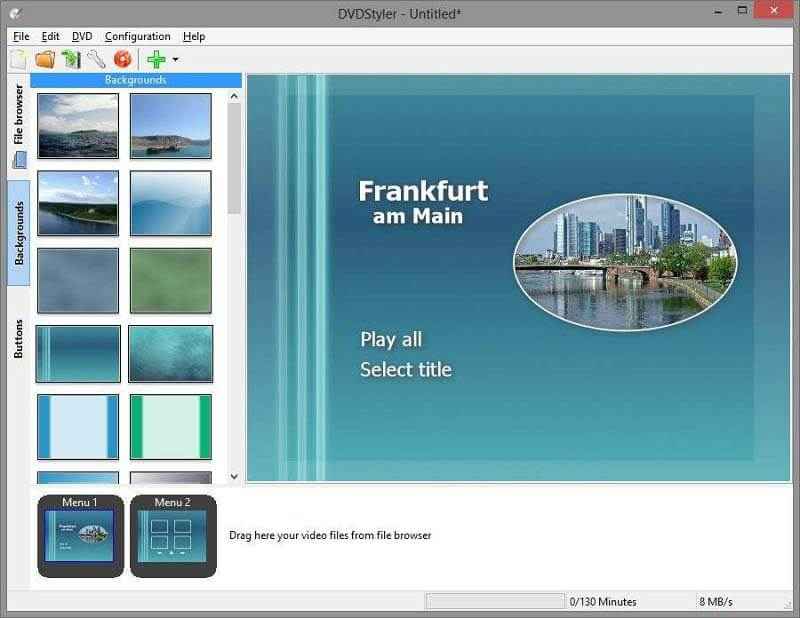
Pentru utilizatorii cu buget limitat, DVD Styler este o opțiune bună printre software-urile de creare a DVD-urilor. Puteți pur și simplu să adăugați câteva fișiere video, să aplicați meniul DVD preferat și să creați un DVD redat pur și simplu.
Pro
- Total gratuit de utilizat.
- Oferiți instrumente de bază pentru crearea DVD-urilor.
- Includeți mai multe șabloane de meniu.
Contra
- Interfața pare depășită.
- Este nevoie de timp pentru a arde un DVD.
Partea 2: Întrebări frecvente despre software-ul de creare DVD
Cum fac un meniu DVD gratuit?
Un meniu DVD este un suport interactiv pentru discuri video. Singura modalitate de a crea un meniu DVD gratuit este să căutați un instrument gratuit de creare a DVD-urilor, cum ar fi DVD Styler.
Windows 10 are funcția de ardere DVD?
Microsoft a introdus funcția de ardere a DVD-urilor în Windows 10. Cu toate acestea, poate crea numai discuri de date. Înseamnă că nu puteți reda aceste DVD-uri pe DVD player.
Cum se arde un DVD cu Windows Media Player?
Windows Media Player este capabil să producă CD-uri muzicale cu fișierele dvs. audio. Deși poate reda fișiere video, Windows Media Player nu poate arde DVD de date sau DVD video.
Concluzie
Această postare a identificat cele mai bune 5 programe de autor pentru DVD pentru Windows și Mac. Uneori, doriți doar să vă bucurați de videoclipurile dvs. pe ecran mare împreună cu familia. Dacă pur și simplu înregistrați videoclipuri pe disc, veți descoperi că playerul DVD nu îl poate reda deloc. Software-ul de autor DVD are capacitatea de a crea DVD-uri redabile. Vidmore DVD Creator, de exemplu, nu numai că este ușor de utilizat, dar oferă instrumente extinse pentru a vă ajuta să creați DVD-uri video precum profesioniști. Mai multe întrebări? Vă rugăm să lăsați un mesaj în zona de comentarii de sub această postare.


